
资料下载

×
Wifi连接状态监视器ATOM Matrix ESP32 M5Stack
消耗积分:2 |
格式:zip |
大小:0.00 MB |
2023-02-03
描述
如果与您的 wifi 热点的连接处于活动状态,您将看到绿灯,一旦连接断开,红灯就会亮起。
这可以应用于任何带有 wifi 的微控制器板(ESP8266、ESP32、NodeMCU 等)。该项目对于监控 wifi 连接至关重要的环境非常有用。
第 1 步:您需要什么
- 原子矩阵 ESP32更多信息
- Wifi 热点或路由器
- Visuino 程序:下载 Visuino
第二步:启动Visuino,选择Atom Matrix Board Type
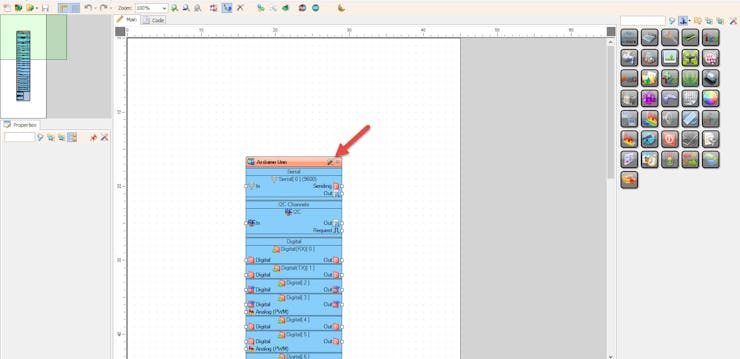
1 / 2
如图1所示启动Visuino 点击Visuino中Arduino组件(图1)上的“ Tools ”按钮 出现对话框时,选择“ Atom Matrix ”,如图2
第 3 步:在 Visuino 添加组件
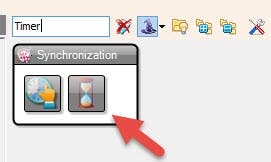
1 / 2
- 添加“检测边缘”组件
- 添加“定时器(单脉冲/时钟到数字)”组件
第 4 步:在 Visuino 中设置组件
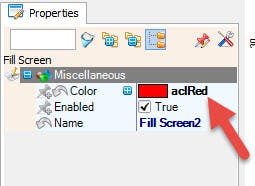
1 / 6
- 选择“ Timer1 ”并在属性窗口中将“ Interval (uS) ”设置为 3000000
- 选择“ DetectEdge1 ”并在属性窗口中将“ Rising ”设置为 False
- 在属性窗口中选择“ M5 Stack ATOM Matrix ”板,展开“ Modules ”>“ RGB Matrix ”>“ Elements ”,然后单击3 点按钮
- 在“ Elements ”窗口中将“ Fill Screen ”拖到左侧,然后在“ Properties”窗口中将“ Color ”设置为 aclGreen
- 在“ Elements ”窗口中将另一个“ Fill Screen ”拖到左侧,然后在“ Properties”窗口中将“ Color ”设置为 aclRed
- 关闭“元素”窗口
第 5 步:在 Visuino 中设置 WiFi
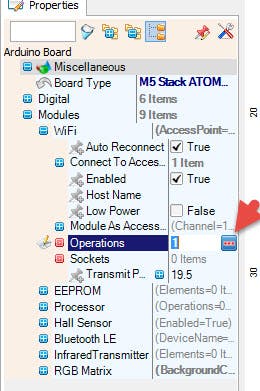
1 / 5
- 在属性窗口中选择“M5 Stack ATOM Matrix”开发板展开“模块”>“ WiFi ”>“操作”并单击3 点按钮
- 在“操作”窗口中将“ WiFi 重新连接”拖到左侧并关闭窗口
- 关闭窗口
- 在属性窗口中选择“M5 Stack ATOM Matrix”开发板,展开“模块”>“ WiFi ”>“连接到接入点” ,然后单击3 点按钮
- 在 AccessPoints 窗口中将“ WiFi Access Point ”拖到左侧
- 在属性窗口中设置SSID (您的 WiFi 热点或路由器的名称)
- 在属性窗口中设置密码(您的 WiFi 热点或路由器的密码)
- 关闭接入点窗口
第 6 步:在 Visuino Connect 组件中
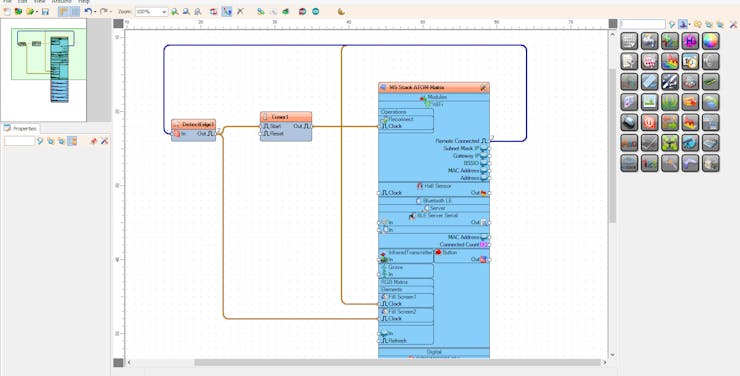
- 将“ M5 Stack ATOM Matrix ”>“ WiFi ”引脚[远程连接]连接到“ M5 Stack ATOM Matrix ”>“ Fill Screen1 ”引脚[时钟]
- 将“ M5 Stack ATOM Matrix ”>“ WiFi ”引脚[远程连接]连接到“ DetectEdge1 ”引脚[In]
- 将“ DetectEdge1 ”引脚[Out]连接到“ M5 Stack ATOM Matrix ”>“Fill Screen2 ”引脚[Clock]
- 将“ DetectEdge1 ”引脚[Out]连接到“ Timer1 ”引脚[Start]
- 将“ Timer1 ”引脚[Out]连接到“ M5 Stack ATOM Matrix ”>“ WiFi ”引脚[重新连接]
第 7 步:生成、编译和上传 Arduino 代码
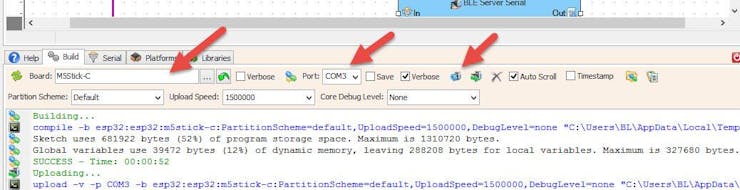
在 Visuino 中,单击底部的“ Build ”选项卡,确保选择了正确的端口,然后单击“Compile/Build and Upload”按钮。
第 8 步:播放
如果为ATOM 矩阵模块供电,如果与 WiFi 热点的连接处于活动状态,则显示屏将显示绿色;如果连接断开,则显示屏将显示红色。一旦建立连接,绿灯就会亮起。
恭喜!您已经使用 Visuino 完成了您的项目。还附上了我为本教程创建的 Visuino 项目,
声明:本文内容及配图由入驻作者撰写或者入驻合作网站授权转载。文章观点仅代表作者本人,不代表电子发烧友网立场。文章及其配图仅供工程师学习之用,如有内容侵权或者其他违规问题,请联系本站处理。 举报投诉
评论(0)
发评论
- 相关下载
- 相关文章





